Обзор программ для создания видео
Как сделать ролик в Cyberlink PowerDirector: основные инструменты
Как сделать рекламный ролик в Windows MovieMaker (слайд-шоу)
Как разместить ролик на сайте
Что может рассказать о товаре, услуге или компании лучше, чем рекламный ролик? Только правильно сделанное видео, которое интересно отражает то, что Вы хотите предложить аудитории.
Процесс непосредственного создания рекламного ролика должен предваряться исследованием аудитории, ведь именно от её характеристик зависит его стиль, концепция, основное сообщение, персонаж, канал размещения и т.д.
От того, как вы хотите позиционировать свой товар или услугу, зависит центральная креативная идея ролика: его смысл и «message» (что Вы хотите сказать аудитории?). Помните, что главная мысль должна быть одна.
После того, как Вы определились с идейной составляющей, возьмитесь за разработку сценария: сюжетная линия, интрига, рекламные образы, текст. Помните, что рекламный ролик должен прочно ассоциироваться с брендом (товаром, услугой) и быть запоминающимся.
Обзор программ для создания видео
После того, как Вы определились с концепцией своего рекламного ролика, приступаем к его созданию. Как же собрать воедино разрозненные фрагменты видео и фотографии, наложить на ни музыку и текст? Для этого существуют специальные программы для создания видео. Давайте рассмотрим основные.
Во-первых, это Adobe AE – программа, которая подойдёт для продвинутых пользователей, которые уже умеют создавать видео. Работать в ней сложно, и видеоуроки по видеомонтажу в Adobe AE не будут понятны новичку.
Во-вторых, Windows MovieMaker – программа, которая, в отличие от предыдущей, подойдёт именно тем, кто хочет создать своё первое видео. Её интерфейс достаточно прост, и разобраться в нём может даже тот, кто никогда в жизни не имел дела с созданием видео. Однако с её помощью вряд ли можно создать серьёзный и интересный ролик.
Золотая середина – программа Cyberlink PowerDirector. Она очень проста в использовании, но в то же время позволяет делать интересные и необычные ролики с использованием сложных эффектов. Её возможности очень широки. Давайте рассмотрим её подробнее.
Как сделать ролик в Cyberlink PowerDirector: основные инструменты
После того, как В открыли программу, нужно выбрать, что именно Вы хотите сделать с её помощью: создать ролик, слайд-шоу, или подредакитровать уже существующий продукт. Выбираем первое – создать ролик (“Full Feature Editor”).
Главное окно программы, которое открывается сразу после этого, состоит из следующих элементов:
1. Главное меню: с помощью команд, расположенных в этой области, происходит работа с файлами, форматами и настройками, сохранение проектов.
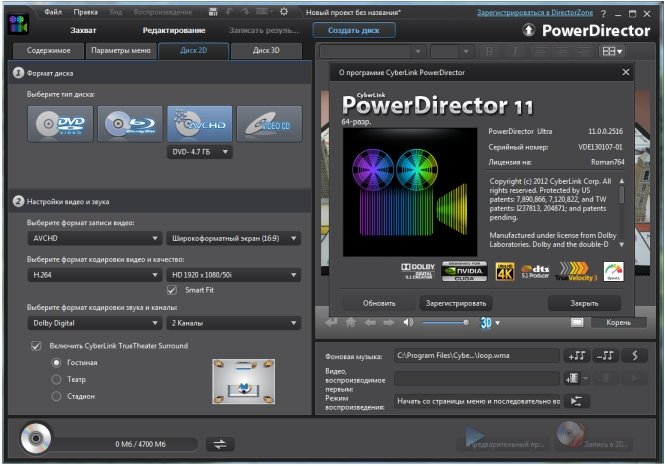
2. Панель режимов работы в программе. Cyberlink PowerDirector позволяет не только создавать ролики, и поэтому Вы можете выбрать один из следующих режимов:
* Capture – запись видео или аудио (с внешнего устройства, например, с камеры, веб-камеры и т.д.);
* Edit – создание и редактирование видео;
* Produce – экспорт готового видео (то есть его сохранение в одном из популярных форматов или прямая загрузка на YouTube);
* Create Disc – создание видео-диска.
3. Панель инструментов (рабочая): здесь Вы можете выбрать инструменты, с помощью которых будете обрабатывать видео, и эффекты, которые Вам нравятся.
4. Панель контента и элементов проекта. Здесь Вы можете загружать элементы, которые хотите использовать в своём ролике, непосредственно в программу. Все картинки, звуки и ролики будут отображаться в этой области.
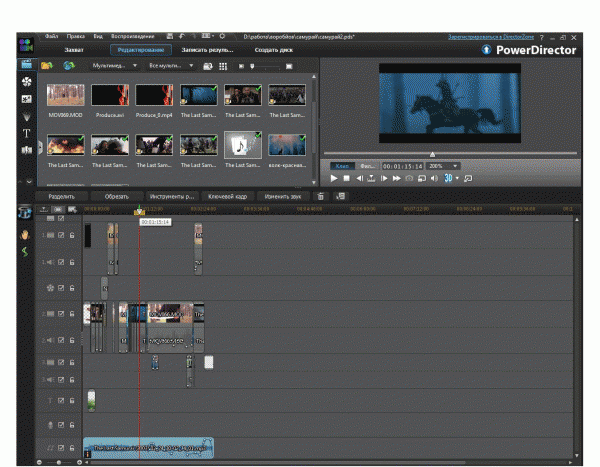
5. Панель предпросмотра: как понятно из названия, именно здесь Вы можете просмотреть ролик, чтобы оценить его качество и выявить недостатки или ошибки. Ниже окошка, где отображается само видео, находится панель с кнопками управления предпросмотром.
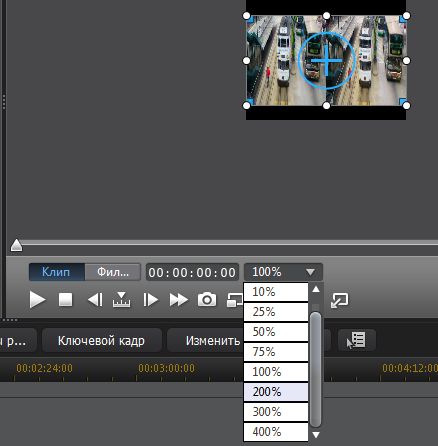
6. Панель дополнительных и «магических» инструментов. Это – то, что пригодится продвинутому пользователю. Новичку разобраться в тонкостях работы с этими панелями непросто.
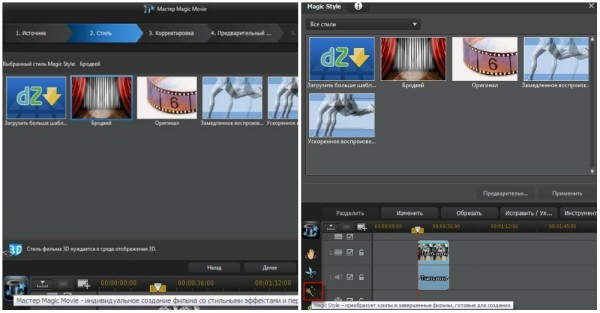
7. Временная шкала проекта: посекундное отражение вашего ролика.
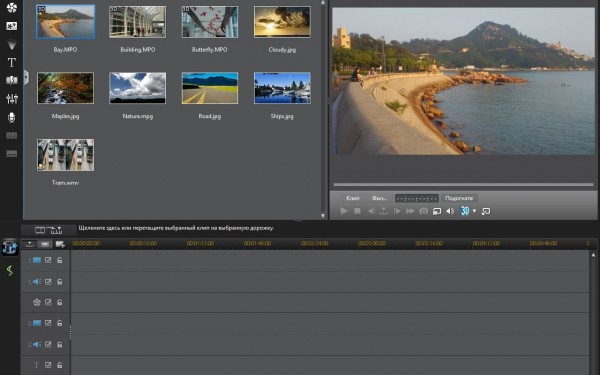
Как сделать рекламный ролик в Windows MovieMaker (слайд-шоу)
Слайд-шоу удобнее создавать в программе Windows MovieMaker, потому что она совсем несложна в обращении, и в то же время в ней есть все инструменты, необходимые для создания видео из фотографий или картинок с музыкальным сопровождением. Как это сделать?
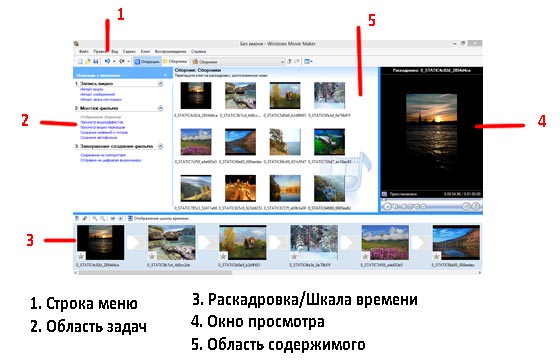
1. Выбираем кнопку «Импорт мультимедиа», чтобы загрузить в программу файлы, которые Вы хотите использовать для будущего видео.
2. Область монтажа находится в нижней части экрана и может отображаться в двух режимах, которые можно переключить в левом нижнем углу экрана:
* раскадровка – удобен для выбора инструментов и эффектов;
* шкала времени – режим, в котором тражается вся информация об изображениях, длительности аудио- и видеофрагментов, текст на слайдах и т.д. Здесь можно (и нужно) выбрать длительность отображения каждого элемента ролика.
3. Чтобы настроить эффекты смены файлов, заходим в меню «Переходы» в верхней части экрана, в чтобы вставить название ролика и титры, выбираем «Названия и титры».
4. Для сохранения ролика, его публикации на сайте или отправки по электронной почте, нужно выбрать «Публикация в выбранном месте».
Как разместить ролик на сайте
Для размещения в интернете лучше всего подойдёт формат FLV, в котором и советуем сохранять ролик непосредственно в программе, с помощью которой Вы его создали. Большинство ресурсов, где Вы можете разместить видео, принимают файлы в форматах AVI, и WMV, но, скорее всего, всё равно переконвертируют файл в FLV.
На любом сайте для размещения видео (YouTube.com, RuTube.ru, Video.mail.ru, Smotri.com, Relax.ru, Myvi.ru и другие) есть кнопка «Добавить (или загрузить) видео». Не забудьте написать описание ролика, где Вы можете разместить ссылку на свой сайт, и определить для вашего виде подходящий раздел.
Чтобы ролик появился на Вашем сайте, нужно получить его HTML-код. Например, на YouTube.com это происходит следующим образом:
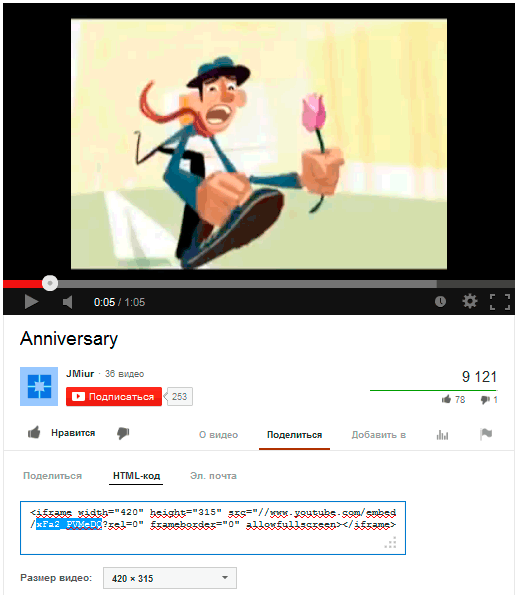
Именно этот код нужно будет вставить в нужное место на Вашем сайте. Теперь Вы можете быть уверены, что Ваш ролик увидят, а значит и узнают о вашем продукте, сотни людей.